グループ通話画面のデザインと体験
グループ通話の通話画面は、複数の参加者に対して応答性と効率性を重視して設計されています。
複数の参加者がいるビデオ通話では、参加者のビデオ フィードにレスポンシブ デザインが採用されており、各デバイスの画面サイズに最適なレイアウトが確保されます。参加者が十分な数に満たず、グリッドを埋めることができない場合は、スペースを残してきれいに表示されます。新しい参加者は常に右下の参加者の左側のスポットに到着するため、他の列の参加者は他の参加者が到着しても位置が変わることはありません。
グループ通話には、アプリとツール(グループ通話と互換性のないビデオの追加とファイルの共有を除く)、通話マネージャー、 チャット、 設定など、標準のビデオ通話で利用できる機能がすべて備わっていることにご注意ください。ビデオ通話画面で何ができるかを確認するには、ここをクリックしてください。
| グループ通話では、参加者が到着すると、きちんとしたグリッドが形成されます。 |  |
|
すべてのビデオ通話と同様に、参加者の画面にマウスを合わせると、各参加者にコントロール アイコンが表示されます。ピン アイコンをクリックすると、参加者が自分のビューのメイン ビデオ フィードとしてピン留めされます (これは通話の他の参加者の通話画面レイアウトには影響しません。自分のビューのみに適用されます)。 また、参加者を全画面で表示したり、ピクチャー イン ピクチャー ボタンを使用して通話画面から参加者をポップアウトしたりすることもできます。ホバー コントロール ボタンの詳細については、 ここをクリックしてください。 |
 |
| 1 人以上の参加者をピン留めすると、その参加者のビデオが通話画面に大きく表示され、他の参加者が自分のビューに合わせて並べ替えられます。 この例では、他の参加者は通話画面の左側に移動しています。デバイスの画面が広い場合は、1 人以上の参加者をピン留めすると、他の参加者も通話画面の下部に移動して、最適なエクスペリエンスを実現できます。 |
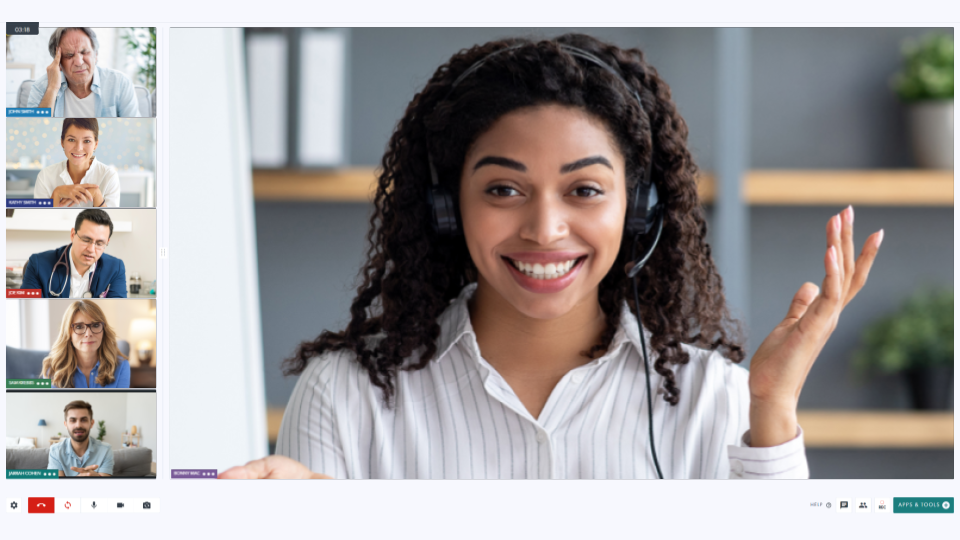 |
| 左下の通話コントロール ボタンには、すべての参加者が利用できる「挙手」ボタンがあり、複数人でのセッションでスピーカーの流れを整理するのに役立ちます。 |  |